- Unity 사용자 매뉴얼(2019.4 LTS)
- Unity에서 작업 수행
- 에셋 워크플로
- 에셋 스토어 사용
- 레이블을 사용하여 "My Assets" 정리
레이블을 사용하여 “My Assets” 정리
레이블을 사용하면 에셋 스토어와 Package Manager 창에서 에셋 패키지 리스트를 쉽게 정리할 수 있습니다. 레이블은 패키지를 쉽게 찾을 수 있도록 도와주는 사용자 정의 카테고리 또는 컬렉션이라고 할 수 있습니다.
레이블은 에셋 스토어 웹사이트에서만 만들고 사용할 수 있습니다.

(A) Manage my labels를 클릭하여 편집 모드로 전환합니다. 편집 모드에서는 한 번에 여러 에셋 패키지에 레이블을 할당할 수 있습니다.
(B) 이 에셋 패키지에 이미 할당한 레이블입니다. 에셋 패키지에 레이블을 아직 할당하지 않았다면 대신에 Add label이 나타납니다.
(C) Edit label을 클릭하여 Edit Labels 창을 표시합니다. 여기에서 이 에셋 패키지에 대한 레이블을 만들고 할당할 수 있습니다.
(D) Add label을 클릭하여 이 에셋 패키지에 대한 레이블을 만들고 할당할 수 있는 창을 표시합니다. 에셋 패키지에 레이블을 이미 할당했다면 대신에 레이블이 표시됩니다.
(E)* 레이블 리스트가 여기에 표시됩니다. 이 리스트에서 레이블을 선택하면 해당 레이블이 할당된 에셋 패키지만 리스트에 나타납니다. 한 번에 여러 레이블을 선택할 수 있습니다.
레이블 생성
Edit Labels 창에서는 동시에 여러 레이블을 만들고 적용할 수 있습니다.
새 레이블을 만들려면 다음 단계를 따르십시오.
Unity 에셋 스토어로 이동한 후 Unity 계정에 로그인합니다.
-
My Assets 페이지로 이동한 후 Add label 링크를 클릭합니다.
Edit Labels 창이 나타납니다.
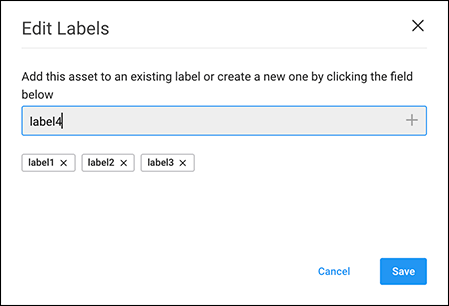
여기에서 새 레이블을 만들고 에셋 패키지에 레이블을 추가하거나 제거합니다 텍스트 상자에 새 레이블의 이름을 입력합니다.
-
Save를 클릭하여 이 에셋 패키지에 레이블을 저장하고 적용하거나, Cancel을 클릭하여 레이블 생성을 취소합니다.
Edit Label 창이 닫히고 My Assets 리스트가 다시 표시됩니다.
레이블 추가 및 제거
My Assets 페이지에서 에셋 패키지에 레이블이 이미 있는 경우 Edit label 링크가 해당 에셋 패키지의 릴리스 노트 아래에 나타납니다. 레이블이 없으면 Add label 링크가 나타납니다. 이 링크 중 하나를 선택하면 레이블을 추가하거나 제거할 수 있는 Edit Labels 창이 열립니다.
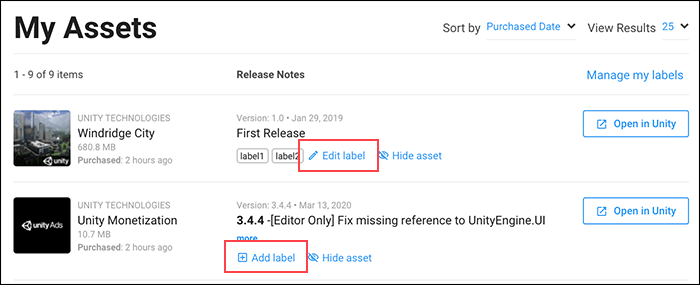
기존 레이블을 에셋 패키지에 추가(적용)하려면 다음 단계를 따르십시오.
- Add label 또는 Edit label을 클릭하여 Edit Labels 창을 엽니다.
- 레이블을 선택하여 에셋 패키지에 추가하려면 Edit Labels 창에서 텍스트 상자를 클릭합니다. 이 에셋 패키지에 아직 할당되지 않은 모든 레이블이 드롭다운에 표시됩니다. 적용하려는 레이블을 클릭합니다. 이제 레이블이 텍스트 상자 아래에 나타납니다.
- 텍스트 상자 아래 레이블에 있는 x를 클릭하여 레이블을 제거합니다.
- 에셋 패키지의 레이블에 만족하면 Save 버튼을 클릭하고, 변경을 원치 않으면 Cancel 버튼을 클릭합니다.
한 번에 여러 에셋 패키지에 레이블 추가
-
Manage my labels를 클릭하면 리스트의 에셋 패키지 옆에 체크박스가 표시됩니다. 또한 상단에 그룹 링크 세트도 나타납니다.
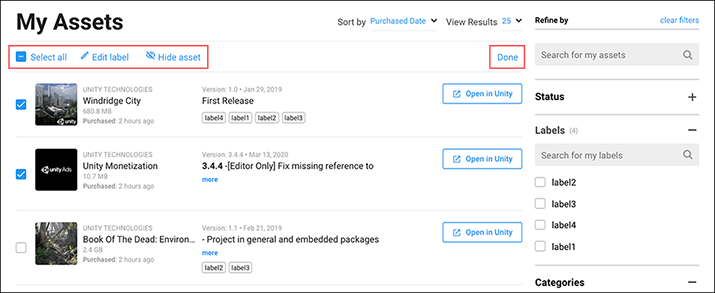
편집 모드에서 각 에셋 패키지 옆에 체크박스가 나타나고, 선택한 모든 에셋 패키지에 적용되는 링크가 표시됩니다 Select all을 활성화하여 모든 패키지를 한 번에 선택하거나, 포함할 각 에셋 패키지 옆에 있는 체크박스를 클릭합니다. 상단의 Edit label을 클릭하여 Edit Labels 창을 엽니다.
텍스트 상자 내부를 클릭하여 리스트에서 레이블을 선택합니다. 그러면 해당 레이블이 선택한 에셋 패키지에 추가됩니다.
텍스트 상자 아래 레이블에 있는 x를 클릭하여 선택 에셋 패키지에서 해당 레이블을 제거합니다.
선택한 에셋 패키지의 레이블에 만족하면 Save 버튼을 클릭하고, 변경을 원치 않으면 Cancel 버튼을 클릭합니다.
편집 모드를 종료하려면 Done을 클릭합니다.
레이블 삭제
레이블은 사용 중일 때만 존재합니다. 따라서 레이블 리스트에서 레이블을 삭제하려면 다음 단계에 따라 해당 레이블을 사용하는 모든 에셋에서 제거해야 합니다.
Unity 에셋 스토어에서 My Assets 페이지로 이동합니다.
Manage my labels를 클릭하면 리스트의 에셋 패키지 옆에 체크박스가 표시됩니다. 또한 상단에 그룹 링크 세트도 나타납니다.
삭제할 레이블이 포함된 모든 패키지를 선택합니다.
-
에셋 패키지 리스트 상단의 Edit label을 클릭합니다.
Edit Labels 창이 나타납니다.
텍스트 상자 아래 레이블에 있는 x를 클릭하여 제거합니다.
Save 버튼을 클릭하여 Edit Labels 창을 닫고 My Assets 리스트(여전히 편집 모드)로 돌아옵니다.
-
Done을 클릭하여 편집 모드를 종료합니다.
삭제한 레이블은 필터 사이드바의 Labels 섹션에 더 이상 나타나지 않습니다.